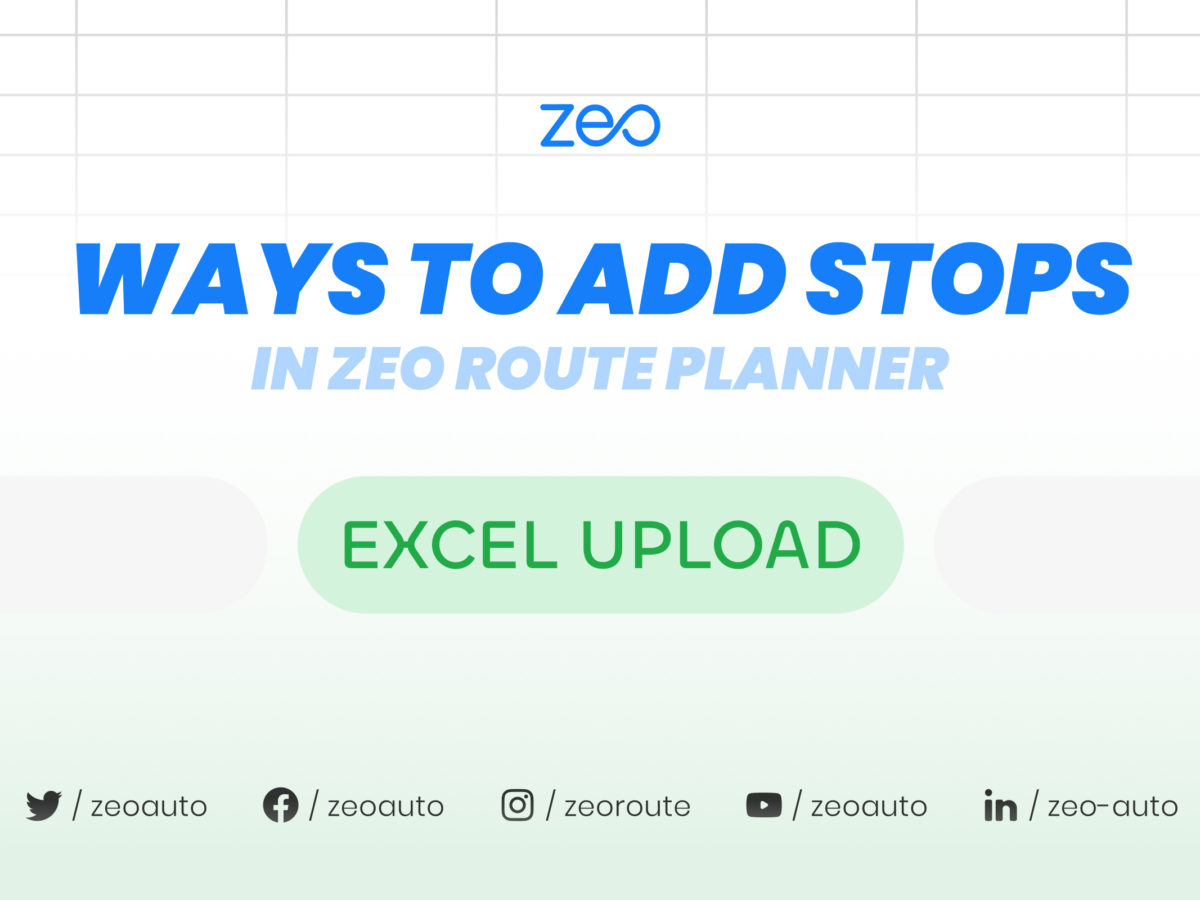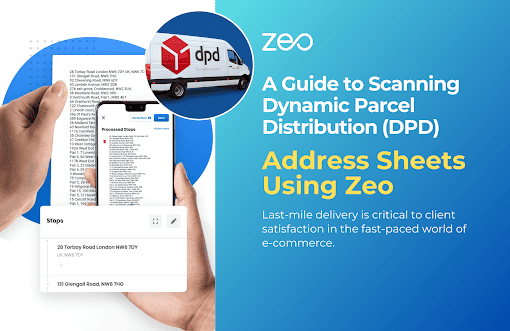Leestyd: <1 minuut
Met Zeo kan jy maklik stopplekke byvoeg.
Jy kry 'n wye verskeidenheid opsies om die adresse na die toepassing in te voer. Die byvoeging van stops via Excel-lêeroplaai is een van die maniere om stops by te voeg. Die gebruik van hierdie baie adresse kan gelyktydig bygevoeg word sonder om dit in die soekkassie te tik. Dit is hoe ons dit doen.
Volg hierdie eenvoudige stappe om stop by te voeg deur 'n Excel-lêer op te laai wat al die inligting van adresse bevat
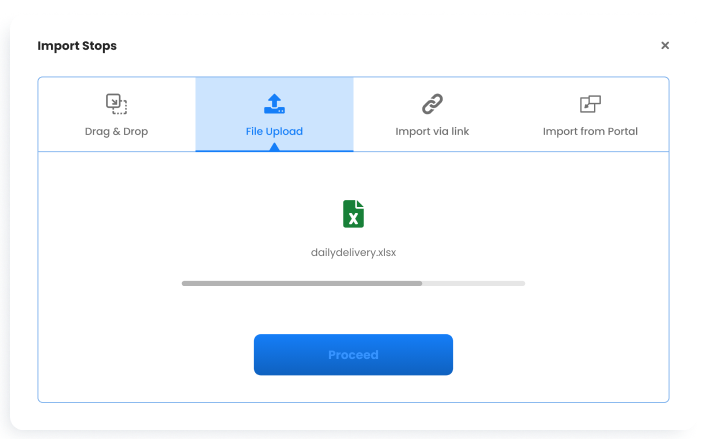
- Maak Zeo-roetebeplanner-toepassing op jou foon oop en gaan na die "Geskiedenis"-oortjie
- Druk " + Voeg nuwe roete by"
- Klik op die "3 kolletjies" (...) ikoon in die regter boonste hoek.
- Kies "Laai voorbeeldverslag af" en klik oop.
- Vul al die kolomme met die nodige besonderhede en stoor.
- Klik op "Invoer stop" en druk "Blaai deur lêers op jou foon om op te laai" en kies die Excel-lêer of plak die sigblad-URL.
- Klik op "Laai op"
- Tik op die kolomme om dit te verander indien nodig.
- Klik op “Gaan voort”
- Kies begin- en eindligging
- Klik op "Save and Optimize"
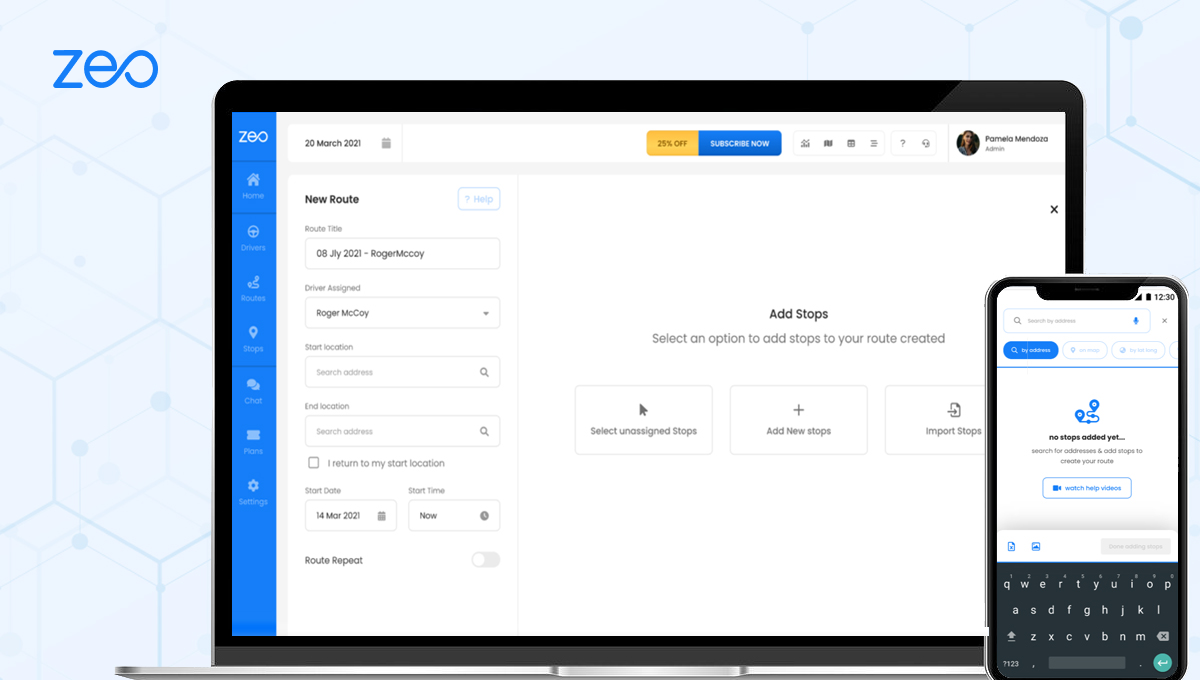
In hierdie artikel